
Windows 10 Yeni Kullanıcı Hesabı Ekleme, Windows 10’da yeni kullanıcı hesabı nasıl eklenir? Windows 10’da Yeni Kullanıcı Nasıl Oluşturulur? Bilgisayarda 2. kullanıcı nasıl açılır?
Başlıklar
Windows 10 Yeni Kullanıcı Hesabı Ekleme
Bildiğiniz üzere Windows‘tu birden fazla kişi kullanmak için, herkes kendine bir hesap oluşturarak ayrı ayrı masaüstü ve dosyalarda çalışabilmektedir. Bazen bilgisayarın fazla kurcalanmadan birine emanet etmek için en mantıklı yol yeni bir kullanıcı veya konuk hesabı oluşturmaktır. Biz de bu yazıda Windows 10 Yeni Kullanıcı Hesabı Ekleme Nasıl Yapılır? iki farklı yöntemle anlattık.
Yöntem 1: Yeni bir yerel kullanıcı hesabı oluşturma
- Başlat menüsü ve Ayarlar simgesine tıklayın.
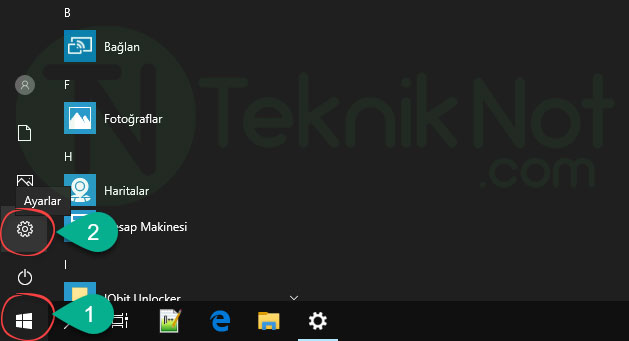
- Açılan ekranda “Hesaplar” seçeneğine tıklayın.
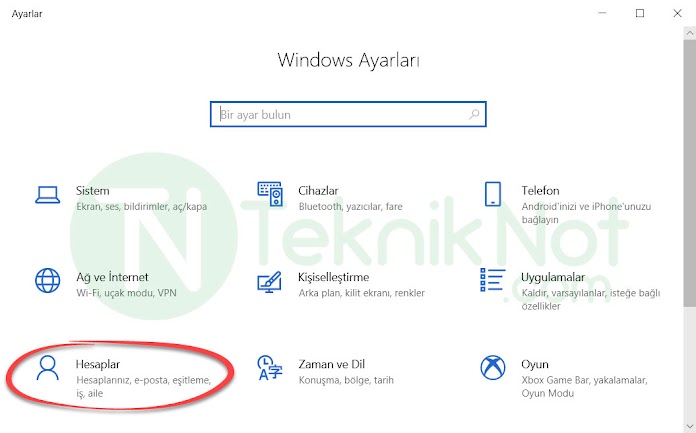
- Daha sonra sol panelde “Aile ve diğer kullanıcılar” sekmesine geçin. Sağ tarafta iki çeşit hesap oluşturabilirsiniz.
Aile hesabı: Bu hesap türünde aile üyesi ekleyerek onu kontrol edebilirsiniz. Ailenizi ekleyin ve böylece herkes kendi oturum açma hesabına ve masaüstüne kavuşsun. Çocukların uygun web siteleri, zaman sınırları, uygulama ve oyunlarla güvende olmalarına yardımcı olabilirsiniz.
Diğer kullanıcı hesabı: Bu hesap türünde ailenizin bir parçası olmayan kişilerin kendi hesaplarıyla oturum açmalarına izin verin. Bu durum, onların ailenize eklenmesine neden olmaz.
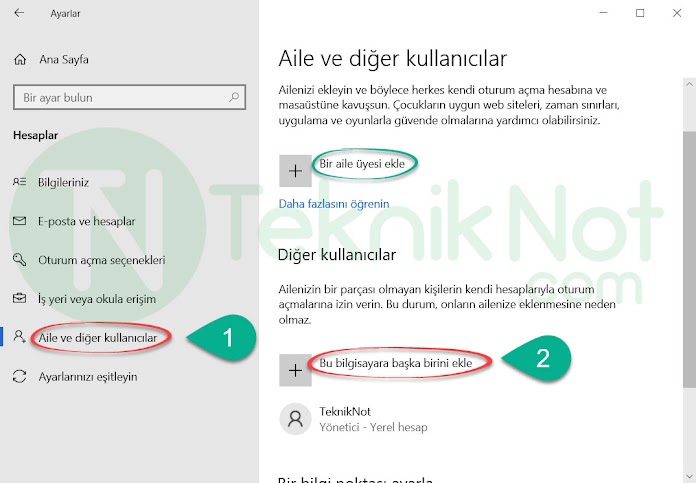
- Hangi hesap türünü ekleyeceğinize karar verdikten sonra artık hangisine karar verdiyseniz “Bir aile üyesi ekle” veya “Bu bilgisayara başka birini ekle” seçeneğine tıklayın
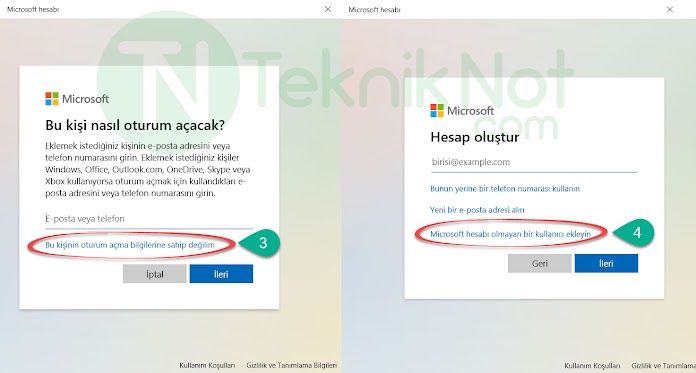
- Gelen ekranda yerel hesap ekleyeceğimiz için “Bu kişinin oturum açma bilgilerine sahip değilim” bağlantısına tıklayın. Sonraki ekranda “Microsoft hesabı olmayan bir kullanıcı ekleyin” bağlantısına tıklayın.

- Son olarak “Bu bilgisayarı kim kullanacak?” kısmına yeni oluşturacağınız kullanıcın adını girin (Burada Türkçe karakter kullanmanızı tavsiye etmiyoruz.) oluşturacağınız bu hesabı parola korumalı hale getirmek isterseniz parola girebilirsiniz. İşlemleriniz bittiyse “İleri” butonuna tıklayarak işlemleri tamamlayın. Artık yeni kullanıcınız oturumunu açabilir.
Yöntem 2: Bilgisayar yönetimi ile yeni kullanıcı ekleme
- Klavyenizden
 Win+R tuşlarına bitlikte basın.
Win+R tuşlarına bitlikte basın. - Çalıştır penceresi açılacaktır. Aç kısmına “compmgmt.msc” yazın ve Tamam Butonuna basın.
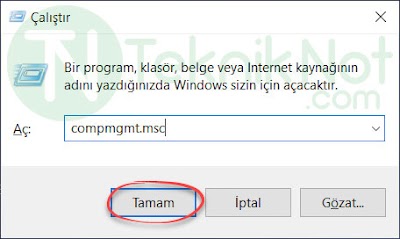
- Karşımıza Bilgisayar Yönetimi paneli çıkacaktır. Burada sol panelde “Yerel Kullanıcılar ve Gruplar” ardından da “Kullanıcılar” seçeneğine tıklayın.
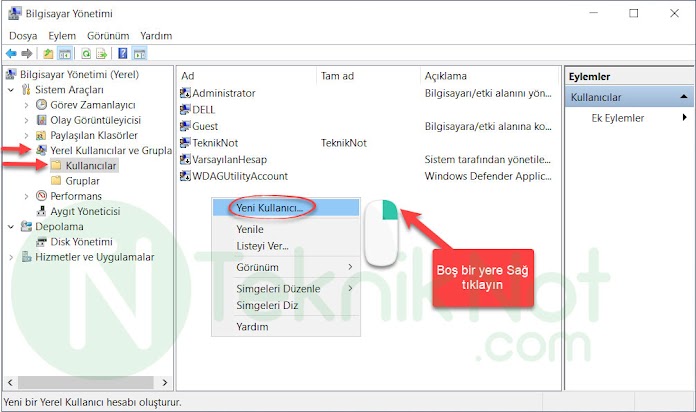
- Karşınıza bilgisayardaki kullanıcı adları listesi çıkacaktır. Şimdi bu ekranda boş bir yere fare ile Sağ tıklayın ve “Yeni Kullanıcı…” seçeneğine tıklayın.
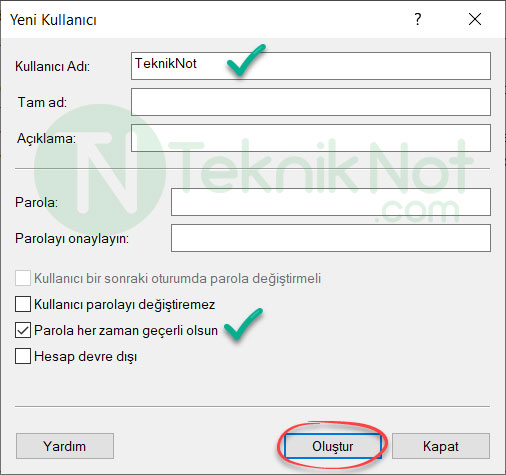
- Açılan yeni pencerede yeni kullanıcının bilgilerini gireceksiniz. Burada “Kullanıcı Adı:” kısmına yeni oluşturacağınız hesabın adını girin (Türkçe karakter girmenizi tavsiye etmiyorum). Ardından Parola istiyorsanız onu da belirleyin. Son olarak “Kullanıcı bir sonraki oturumda parola değiştirmeli” seçeneğini kaldırıp ve “Parola her zaman geçerli olsun” seçeneğini işaretleyip sırası ile “Oluştur” ve “Kapat” butonlarına tıklayarak işlemleri tamamlıyoruz.
Kullanıcı hesabı silme
Var olan bir kullanıcı hesabını silmek için aynı yerden, Sileceğiniz hesabı fare ile Sağ tıklayıp “Sil” seçeneği ile silebilirsiniz.
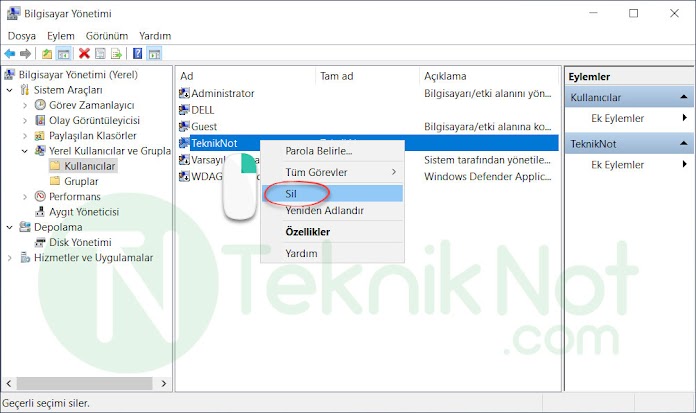
İyi Çalışmalar…





